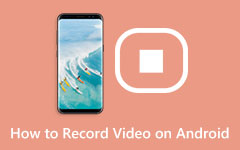Skype-inspelning: Hur man gör det med komplett handledning
Med den typ av teknik vi har idag har det blivit väldigt enkelt att spela in videosamtal. Tack vare inspelningsfunktionen på telekommunikationsplattformar som Skype. Detta Skype är en av de mest populära webinarplattformarna som låter dig enkelt nå vänner och nära och kära via chatt och samtal. Därför, om du är en Skype-användare och tycker om att använda det över din dator och mobila enheter, kan du ta chansen att fånga dina bästa samtalsögonblick med hjälp av Skype-inspelare vi har här för dig. Å andra sidan, om du är osäker på den inbyggda proceduren och ännu mer osäker på den exakta kapaciteten, måste du läsa hela innehållet nedan.
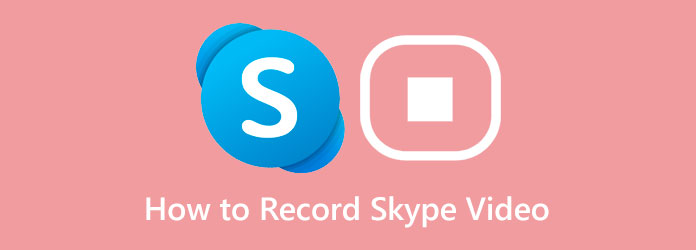
Del 1. Vad är Skype
Som nämnts ovan är Skype en av de mest populära plattformarna idag. Det var ett voice-over-internet-protokoll eller VoIP-tjänst som gjorde det möjligt för användare att ta emot och ringa gratis samtal med röster och videor via internet. Det går inom ännu högre standardmetoder för mobilabonnemang och fasta telefoner. Dessutom är det en app som lanserades 2003 och förvärvades av Microsoft 2011 och som så småningom uppdaterade dess funktioner. Och idag används den inte som VoIP, för du kan använda den på webben, dator, surfplatta och mobiltelefon.
Dessutom har Skype lagt till olika kreativa, personliga och affärstjänster. Sådana tjänster är Skype-videobandspelaren, Skype-hanteraren, Skype med Alexa och Skype med Outlook.

Del 2. Kommer Skype att spela in videosamtal
Om du undrar om Skype automatiskt spelar in dina videosamtal eftersom det har en videobandspelare är svaret nej. Den här Skype-inspelaren låter dig dock spela in ditt samtal fritt utan att behöva ytterligare programvara. Dessutom kommer denna SKype-funktion att göra det möjligt för dig att ladda ner den inspelade videon på din enhet, lagra den i dess moln inom 30 dagar och dela den med dina vänner. Men om du har bestämt dig för att lagra den i molnet, förvänta dig inte att videon ska vara tillgänglig efter den 30:e dagen den sparades. Därför, för din referens, här är riktlinjerna för hur du spelar in på Skypes inbyggda videobandspelare.
steg 1Starta ett videosamtal med ditt Skype-konto på din datorenhet. När samtalet har börjat, håll muspekaren över ellips och välj Starta inspelning alternativ bland uppsättningen val.
steg 2För att avsluta inspelningen, gå till samma ellips avsnittet och klicka på Stoppa inspelning knapp.
steg 3När inspelningen har avslutats kommer den automatiskt att skickas till din chattbox och kommer att läggas upp där i 30 dagar. Ja, videoinspelningen kommer att ses av alla från samtalet.

Del 3. Bästa sättet att spela in videosamtal/möten på en dator
Anta att du vill spela in ett Skype-möte privat för att överraska dem med något. Oavsett anledningen till den privata inspelningen du vill göra, har vi det bästa inspelningsverktyget för dig att använda. Ja, Skypes videobandspelare är utmärkt, men fångar utan de begränsningar som du kommer att uppleva med Tipard Screen Capture kommer att bli ännu mer anmärkningsvärt. Det är ett kraftfullt inspelningsprogram som spelar in videor, ljud, spel, skärmar, telefoner och många fler i högupplöst kvalitet. Du behöver inte vara professionell för att navigera i det, för det kommer med ett enkelt gränssnitt som även ett barn enkelt kan använda. Dessutom kan du också säkerställa utmärkt ljudkvalitet genom att spela in alla skärmar och ljuddetaljer från Skype-samtalet.
Dessutom kommer du också att njuta av redigeringsverktygen som den erbjuder dig för din produktion, såsom en avancerad trimmer, mediametadataredigerare, videokompressor, filsammanslagning och omvandlare. Bortsett från det kommer den också med förinställningar för utmatning, så att du kan anpassa format, fildestination, videoinställningar, ljudinställningar, snabbtangenter och skärmdumpinställningar. Ja, den erbjuder en skärmdump som du kan använda separat eller under videoskärmsinspelningen. Låt oss därför alla se stegen nedan för att lära oss hur man gör spela in en Skype-video ring med detta bästa verktyg.
steg 1Installera inspelningsprogramvaran för Skype
Till att börja med, ladda ner och installera denna ultimata Tipard Screen Capture på din datorenhet. Nedan finns Download knappar för Mac och Windows OS. Välj vad som passar din dator i enlighet med detta.
steg 2Välj en inspelareI huvudgränssnittet väljer du den inspelare du ska använda, vilket är Videobandspelare verktyg.
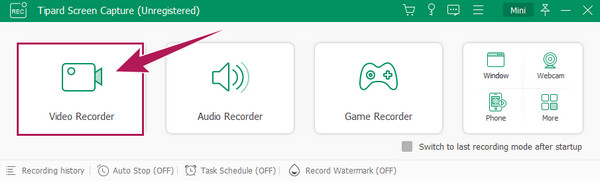
steg 3Börja spela in Skype Meeting
Ställ under tiden in full or Custom avsnitt i Visa avsnitt enligt dina preferenser för skärmstorlek. Du kan ställa in Systemljud och Mikrofonen i enlighet därmed också. Starta sedan Skype och starta ett möte och klicka sedan på REC knapp som i huvudgränssnittet för vår skärminspelare.
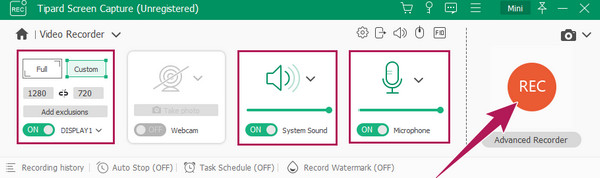
steg 4Spara inspelningen
När mötet är slut, klicka på Sluta knappen på det flytande stapelfönstret. Sedan kommer du att dirigeras till redigeringsfönstret där du kan komma åt trimmer och skärmdump. Följaktligen, tryck på Färdig
för att spara inspelningen.
steg 5Få åtkomst till redigeringsverktygen (valfritt)
Alternativt, om du vill redigera utdata mer, kan du komma åt redigeringsverktygen i biblioteket. Dessutom genom att klicka på mapp ikonen kan du komma åt fildestinationen för ditt inspelade Skype-samtal.
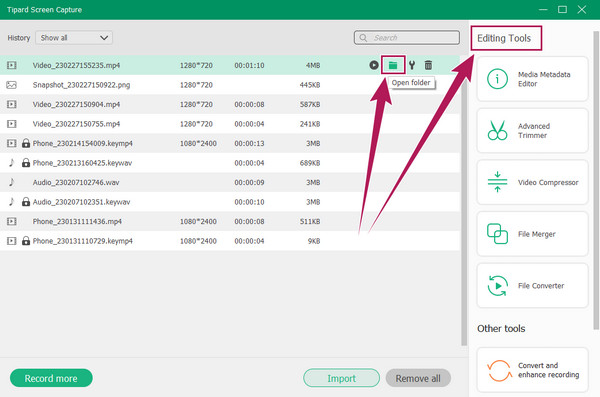
Del 4. Vanliga frågor om Skype-videosamtalsinspelning
Kan någon spela in mitt Skype-videosamtal utan att jag vet det?
Nej. Du kommer säkert att veta när någon spelar in Skype-videosamtalet eftersom du och andra kommer att meddelas om den pågående inspelningen. Du kommer också att få identifiera den ena inspelningen, för den kommer också att visas.
Kan du spela in Skype på en mobiltelefon?
Ja. För att spela in din Skype-video eller ditt samtal på din telefon, tryck på ellipsen eller de tre prickarna du ser på telefonens skärm. Denna ikon kommer att vara tillgänglig när samtalet pågår. När du har tryckt på, välj det alternativ som gör att du kan spela in samtalet. Sedan får du ett meddelande om att inspelningen har startat.
Kan du dela det inspelade samtalet med andra sociala medier?
Jo det kan du. Du kan dock bara dela de du har spelat in med hjälp av ett inspelningsverktyg från tredje part, som t.ex Tipard Screen Capture.
Slutsats
Denna artikel är en sammansättning av inbyggd och alternativ Skype-inspelare. Använd det verktyg du behöver bäst för att spela in ditt Skype-möte eller -samtal. Den inbyggda brännaren kan vara lättare att använda, vilket vi håller med om. Det kan dock bara lagra dina videoinspelningar i upp till 30 dagar. Dessutom saknar det viktiga redigeringsverktyg för att förbättra din produktion. Därför, om du vill förbättra dina inspelningar, använd Tipard Screen Capture.